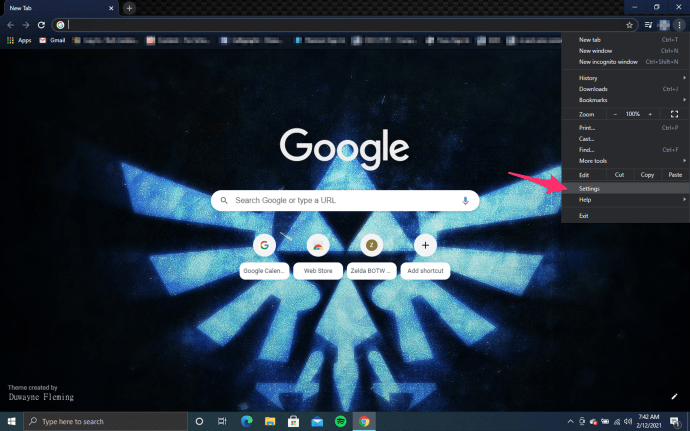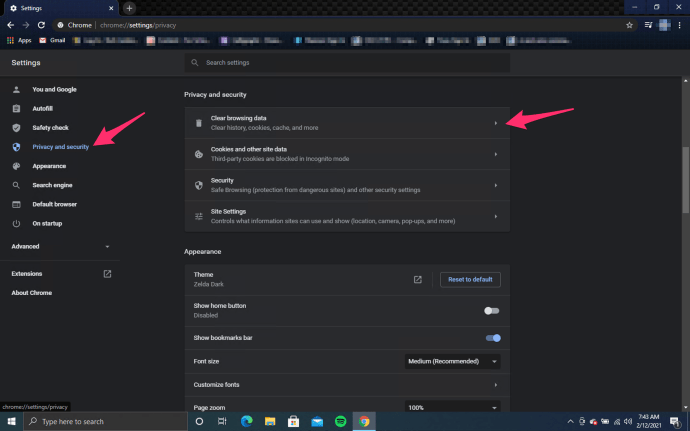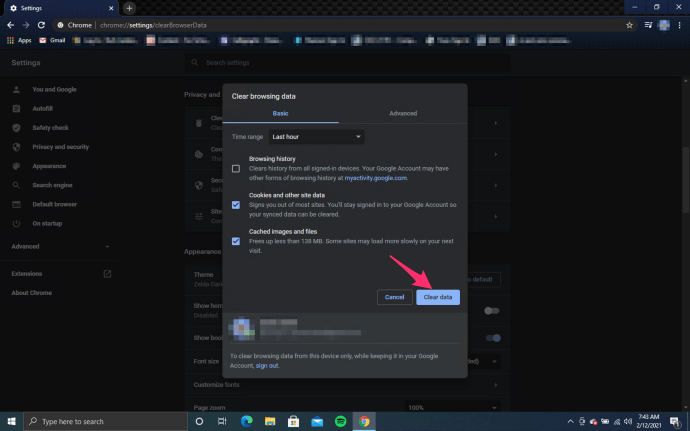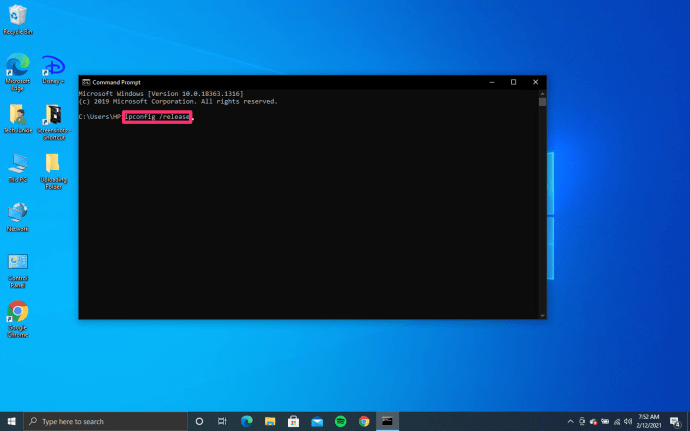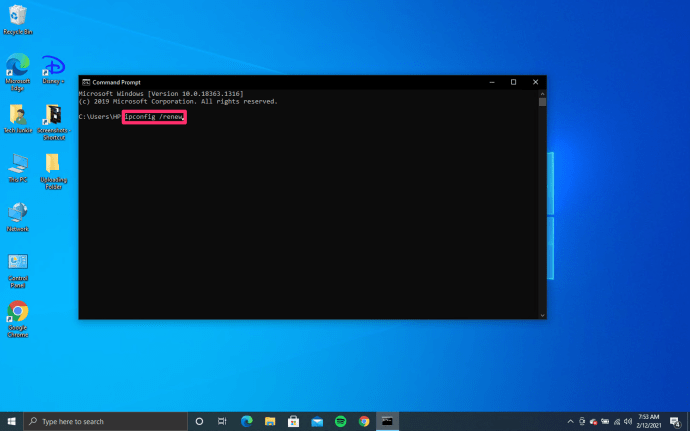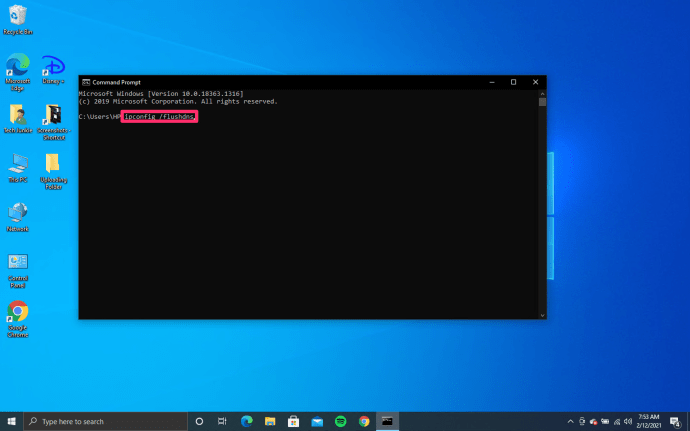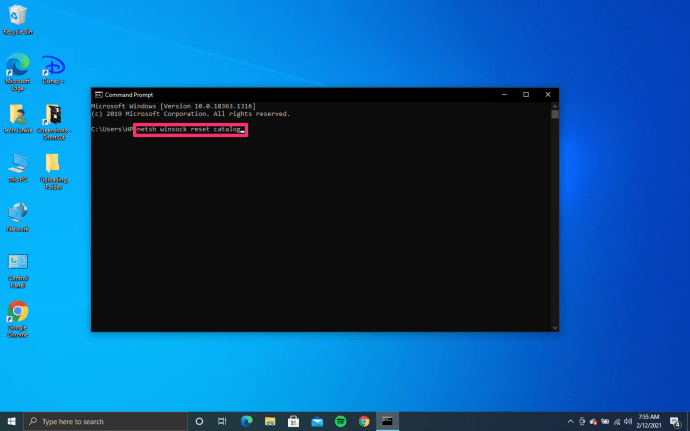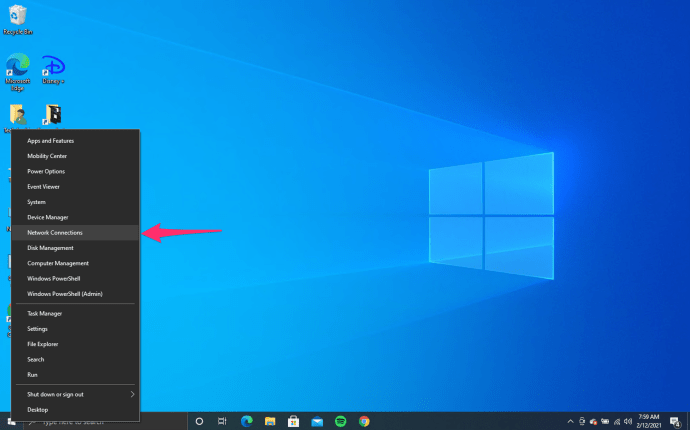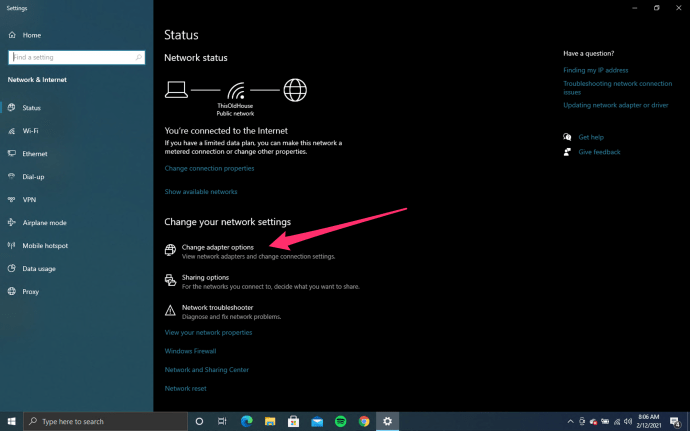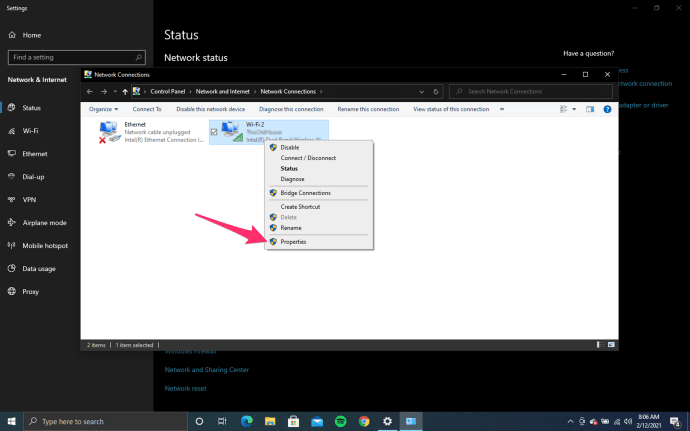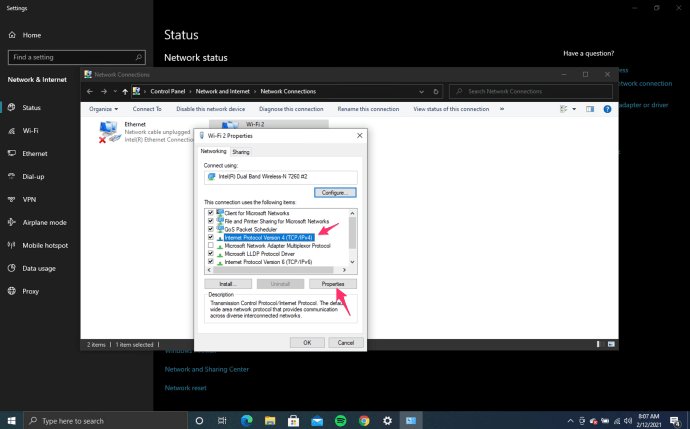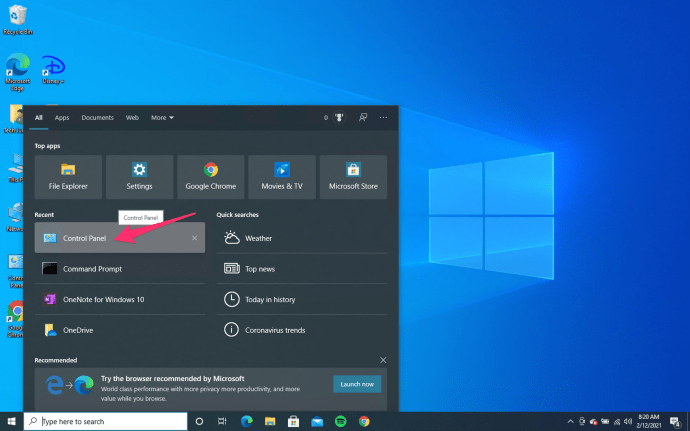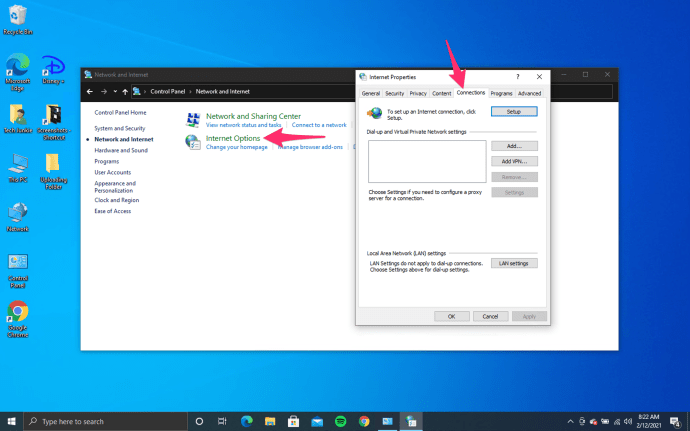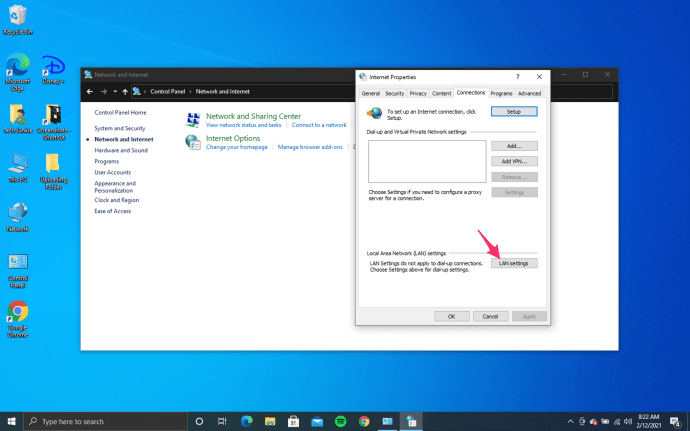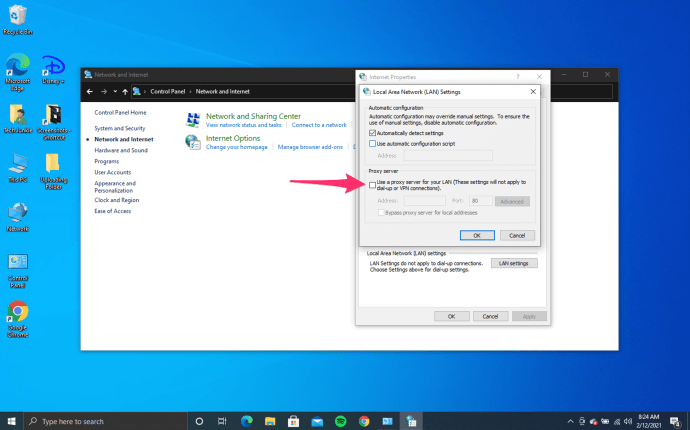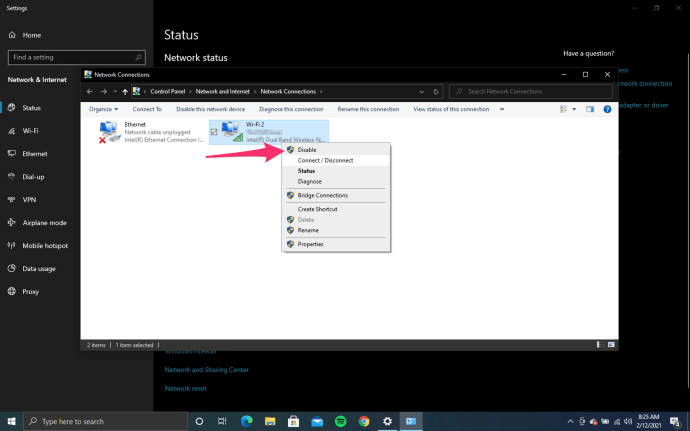Если вы видите ошибку ERR_CONNECTION_REFUSED в Windows 10, это означает, что что-то не так с вашей сетевой конфигурацией. Хотя большинство людей винят Windows, не всегда виновата именно Windows, а иногда и браузер. Хотя это и расстраивает, поскольку все, что вам нужно делать, это бродить по Интернету, это довольно просто исправить.

Обычно вы увидите экран браузера с версией «Эта веб-страница недоступна, ERR_CONNECTION_REFUSED». Разные браузеры говорят об этом по-разному, но идею вы поняли. Иногда проблема возникает из-за браузера, иногда из-за конфигурации вашей сети, а иногда из-за Windows или вашего программного обеспечения безопасности. Следующие шаги рассмотрят все из них, и вы вернетесь к серфингу в кратчайшие сроки!
Эти советы помогут, только если вы увидите ошибки ERR_CONNECTION_REFUSED на нескольких веб-сайтах. Если вы видите его только на одном, проверьте сам веб-сайт и убедитесь, что он не заблокирован в вашем файле Hosts (C: WindowsSystem32driversetc).

Исправить ошибки ERR_CONNECTION_REFUSED в Windows 10
Если вы не внесли никаких изменений в свой компьютер, чтобы вызвать эту ошибку, скорее всего, это была неправильная конфигурация или проблема с кешем. Сначала позвольте нам очистить кеш вашего браузера.
- Откройте браузер и перейдите в «Настройки» или «Параметры». В Firefox вы нажимаете три строки в правом верхнем углу, а в Chrome и Edge вы нажимаете три точки. Затем выберите «Настройки» или «Параметры».
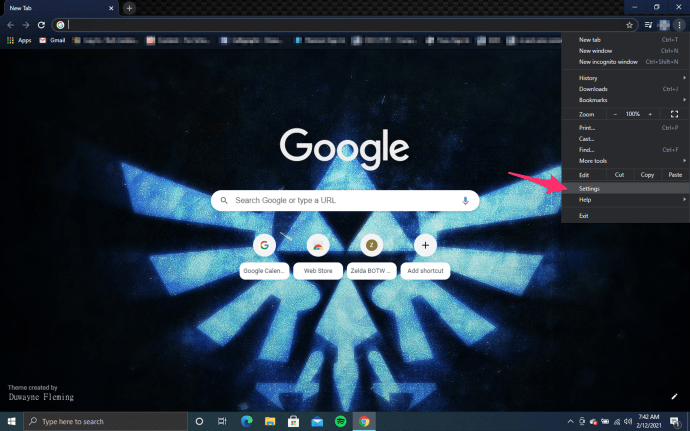
- Перейдите к Передовой, Сетевой и кэшированный веб-контент (Firefox, другие браузеры отличаются). В Chrome вы выбираете Конфиденциальность и безопасность а также Очистить данные просмотра.
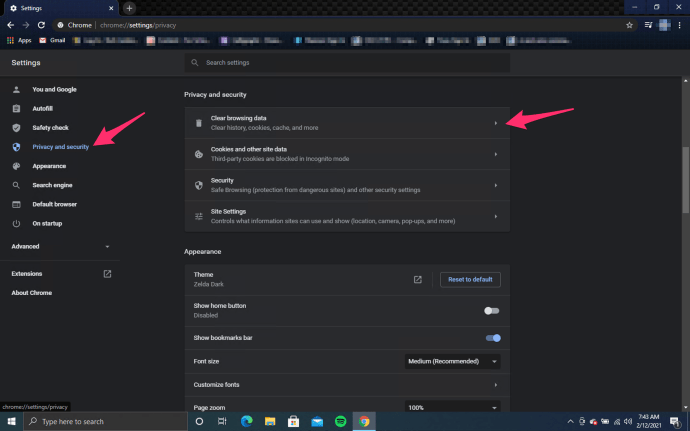
- Щелкните, чтобы очистить кеш.
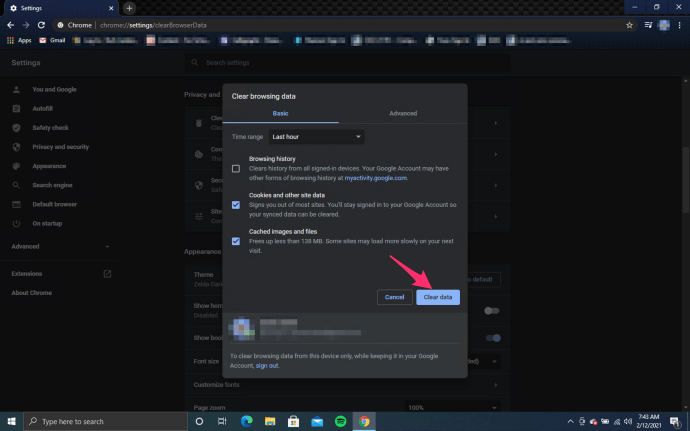
- Повторно протестируйте веб-сайт, на который вы пытались попасть.
Если это не помогло, попробуйте следующее.
- Откройте командную строку от имени администратора.
- Тип Ipconfig / релиз.
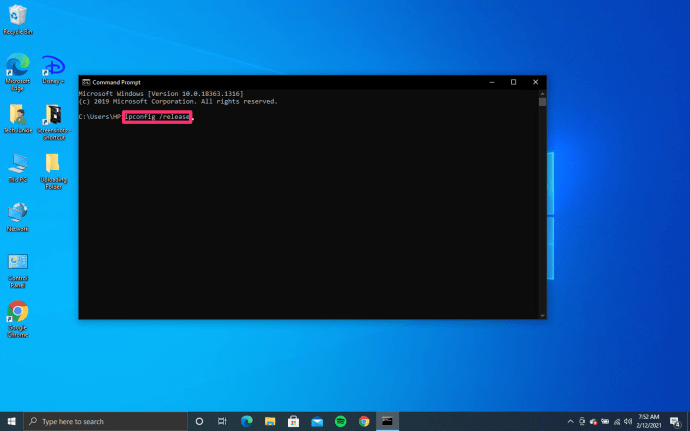
- Тип Ipconfig / обновить.
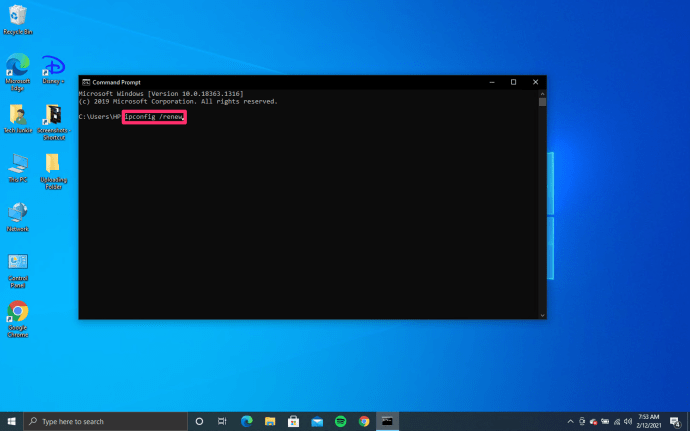
- Тип Ipconfig / flushdns.
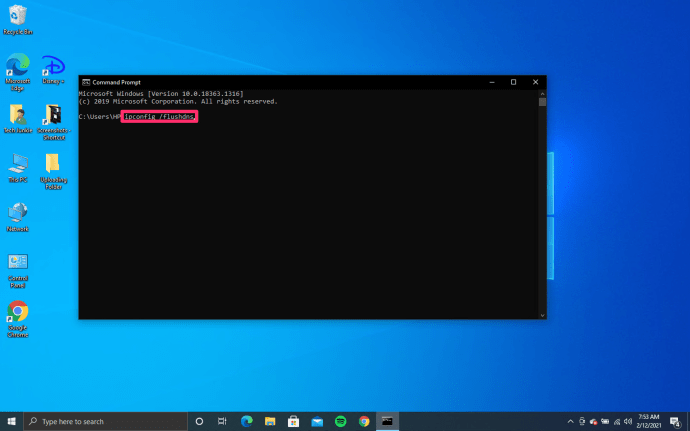
- Откройте браузер и попробуйте перейти на сайт.
Если это не сработает:
- Откройте командную строку от имени администратора.
- Введите «netsh winsock reset catalog».
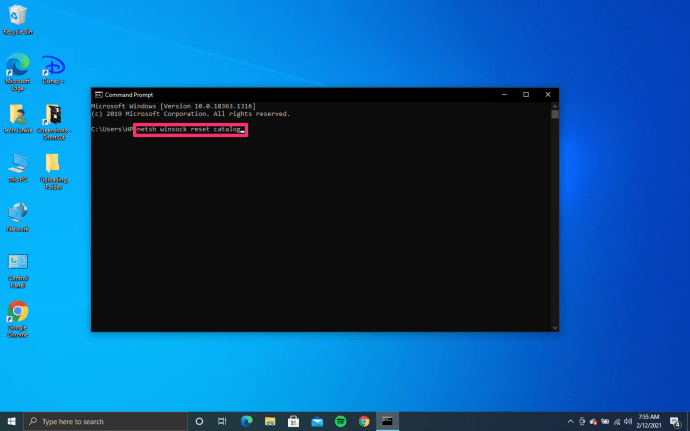
- Перезагрузите компьютер и повторите попытку.

Если вы по-прежнему видите ошибки ERR_CONNECTION_REFUSED, нам нужно проверить конфигурацию вашей сети.
- Щелкните правой кнопкой мыши кнопку «Пуск» в Windows и выберите «Сетевые подключения».
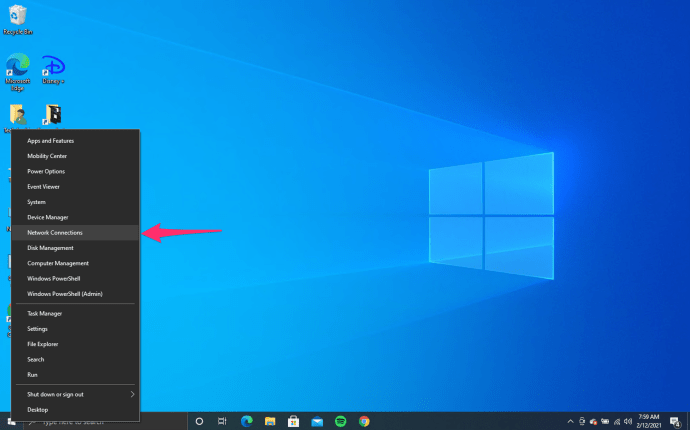
- Нажмите Изменить параметры адаптера.
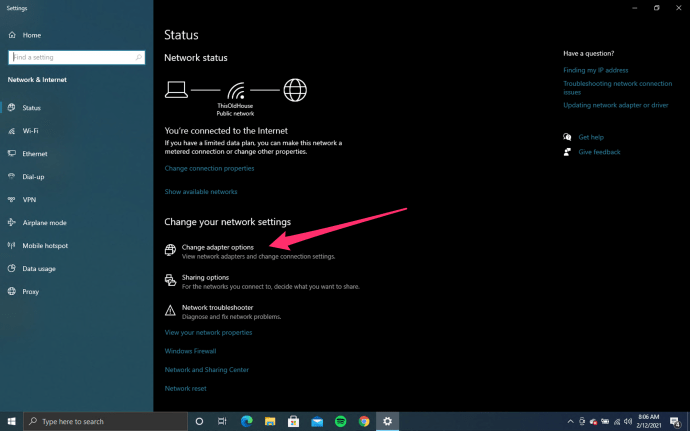
- Щелкните правой кнопкой мыши сетевой адаптер и выберите «Свойства».
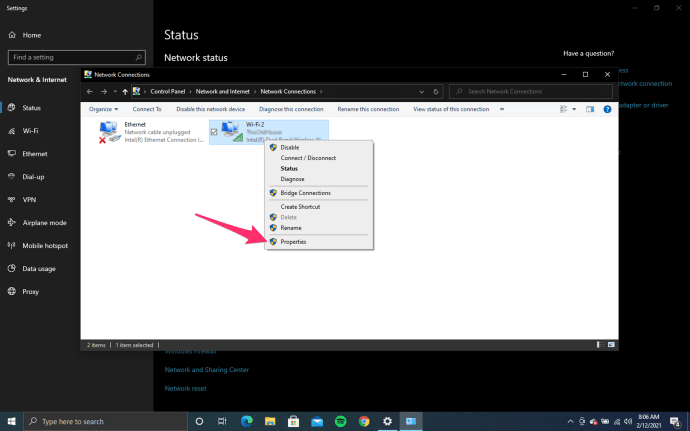
- Выделять Интернет-протокол версии 4 (TCP / IPv4) и нажмите кнопку «Свойства» внизу.
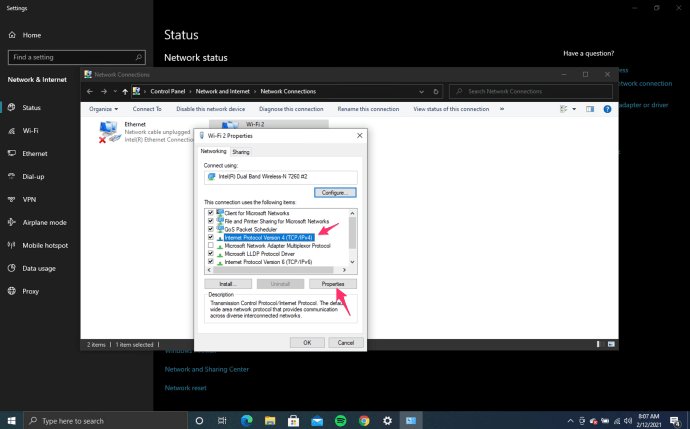
- Убедитесь, что выбраны параметры Получить IP-адрес автоматически и Получить адрес DNS-сервера автоматически. Если вы используете статический IP-адрес в своей сети, оставьте IP-адрес в покое.
Если вы внесли изменения, повторите тест. Если вы не перешли к следующему шагу.
- Открыть Панель поиска Кортаны и введите и выберите Панель управления.
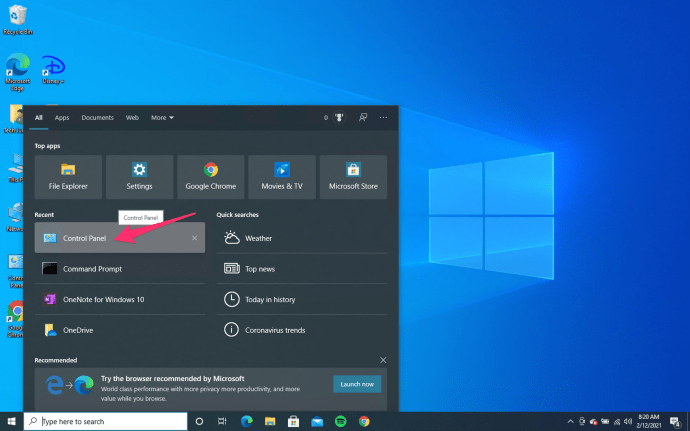
- Выбирать Сеть и Интернет а затем Подключения таб.
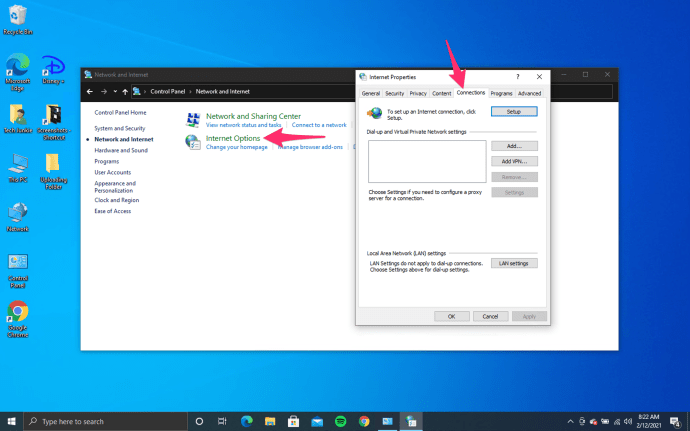
- Нажмите на Настройки LAN.
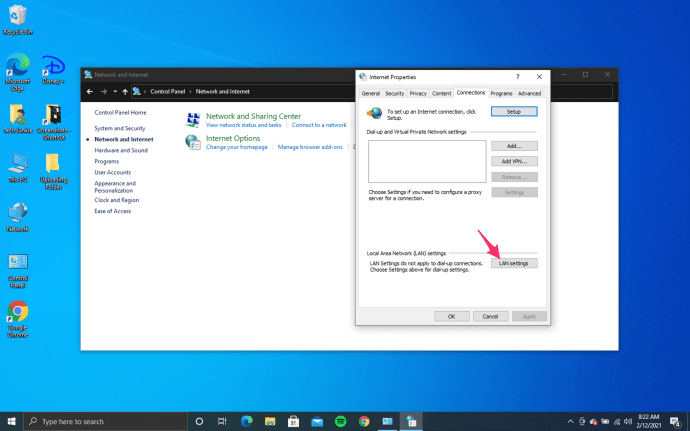
- Убедись Используйте прокси-сервер для вашей локальной сети не выбран. Снимите флажок, если он установлен, и повторите попытку.
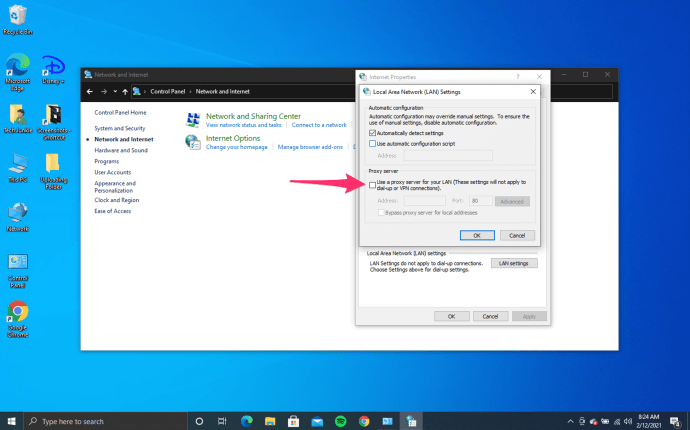
Наконец, если это не сработает, мы можем отключить ваш сетевой адаптер и снова включить его, чтобы Windows перезагрузила конфигурацию IP.
- Щелкните правой кнопкой мыши кнопку «Пуск» в Windows и выберите «Сетевые подключения».
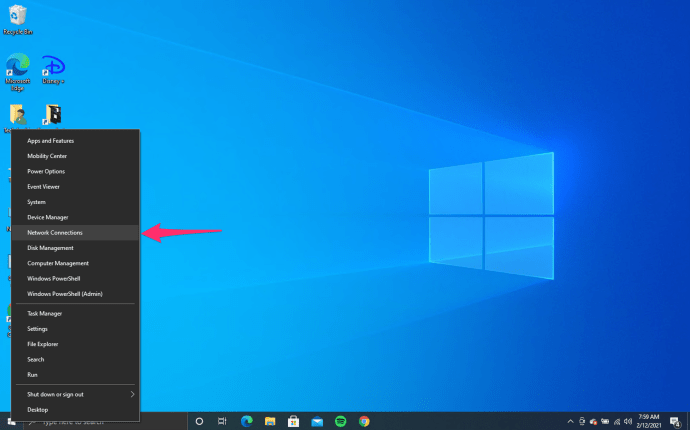
- Щелкните правой кнопкой мыши сетевой адаптер и выберите «Отключить». Оставьте примерно на 30 секунд.
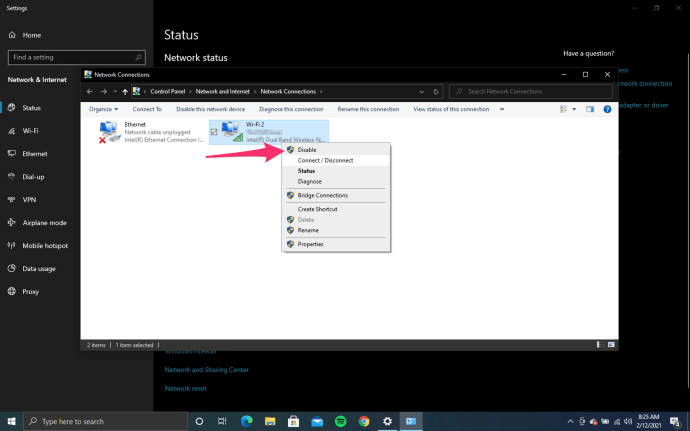
- Щелкните его еще раз правой кнопкой мыши и выберите Включить. Позвольте Windows загрузить конфигурацию IP.
- Откройте браузер и попробуйте перейти на сайт.
Один из этих шагов обязательно вернет вас снова к серфингу. Есть ли другие способы преодолеть ошибки ERR_CONNECTION_REFUSED? Сообщите нам об этом ниже!